Snap Layouts в Windows 11 Si Snap групи – Урок
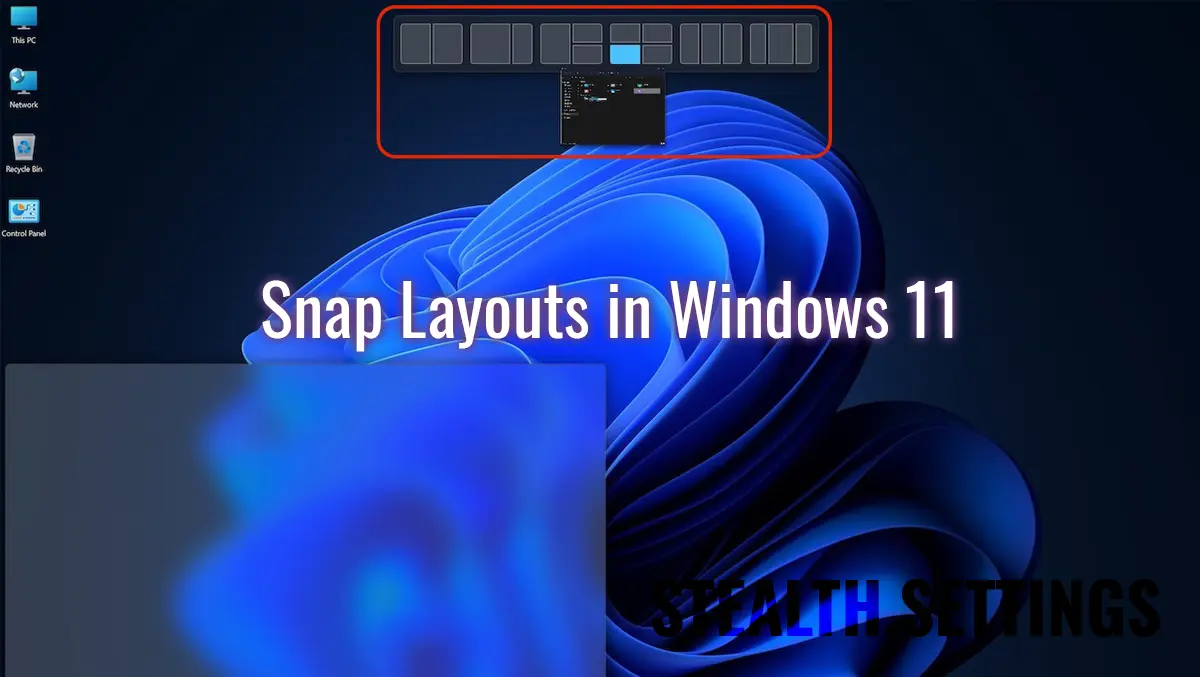
Snap Layouts в Windows 11 е много полезна функция при управлението на работното пространство, когато трябва да държим приложения и документи отворени едновременно. Повече фокус върху многозадачността и продуктивността.
Съдържание
С Windows 10 Microsoft постави повече акцент върху управлението на работното пространство (Десктоп, Лента на задачите, Старт меню, File Explorer), носейки продуктивни характеристики, които той разви много Windows 11.
Това е Desktop Snap Layouts в Windows 11
Pe intelesul tuturor, Snap Layouts представляват виртуални зони, в които може да се раздели работното пространство. Така на екрана можем да видим няколко работни елемента едновременно. В един прозорец можем да отворим документ, а в други два или три прозореца можем да отворим приложения, интернет браузър, File Explorer, всичко друго, което ни е полезно.
В примера по-долу избрах един моментно оформление с четири области, в които отворих: File Explorer, Microsoft Edge, System Settings и Word. Всяка област е активна и можете да работите вътре в нея, без да се налага да затваряте останалите.
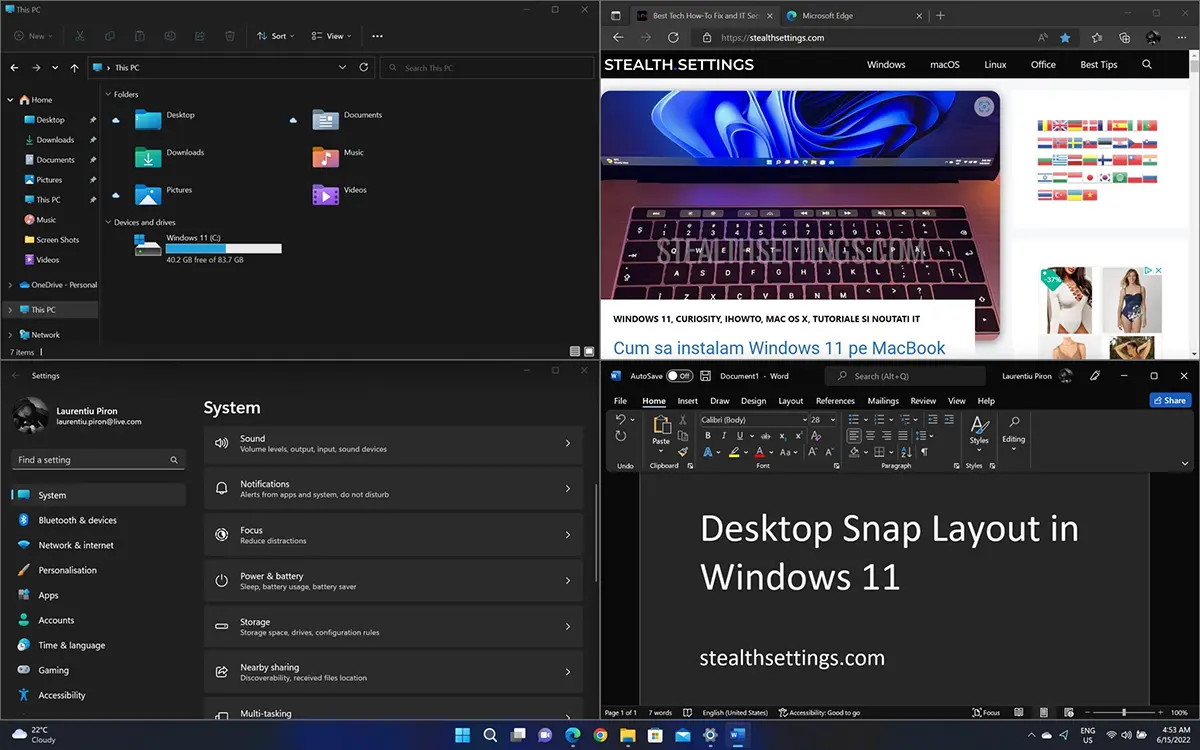
Как да използвате Snap Layouts в Windows 11
Текуща версия на Windows 11 Pro (Вътрешен преглед – 25136 предварителна версия 220606-1236) предлага на потребителя възможността да избира от sase схема за моментно оформлениеs, с две, три или четири работни зони.
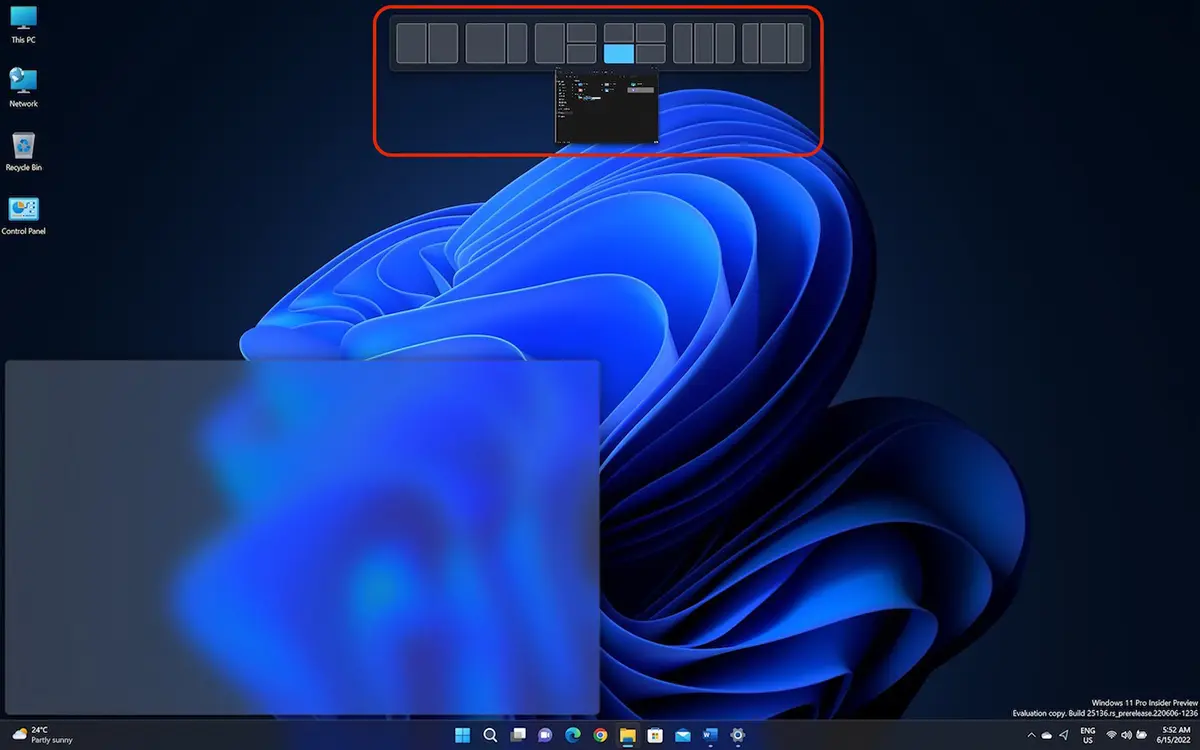
Използване на клавиша Windows (Клавиш с емблемата на Windows) и стрелките на клавиатурата можем да пренаредим работните зони по няколко начина.
Ако имаме нужда от повече място за приложение, можем да изберем да разделим работното пространство на по-малко зони.
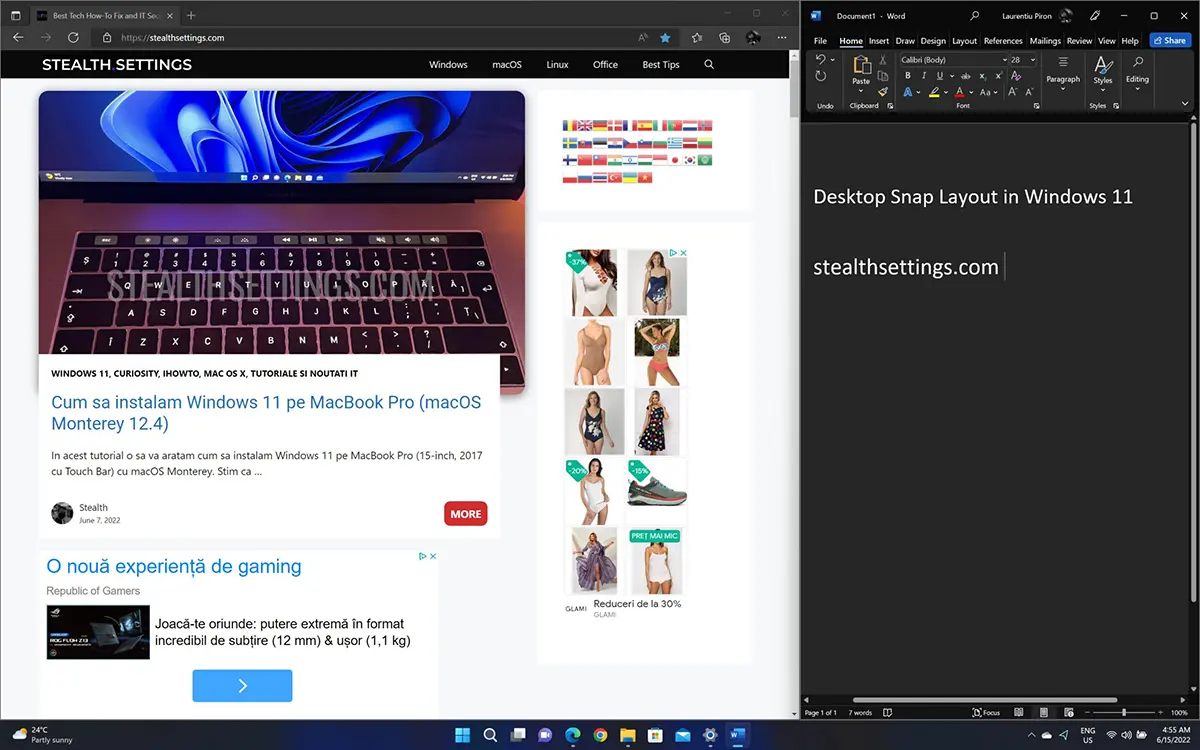
Чрез минимизиране на една от зоните, пространството зад нея ще бъде достъпно за потребителя, оставяйки другите работни зони отворени. Когато го отворим отново (увеличим), той ще се върне на мястото си в Snap Layouts. Същото се случва, ако затворим напълно приложение. Когато го отворим отново, той ще се върне в зоната, където е бил преди.
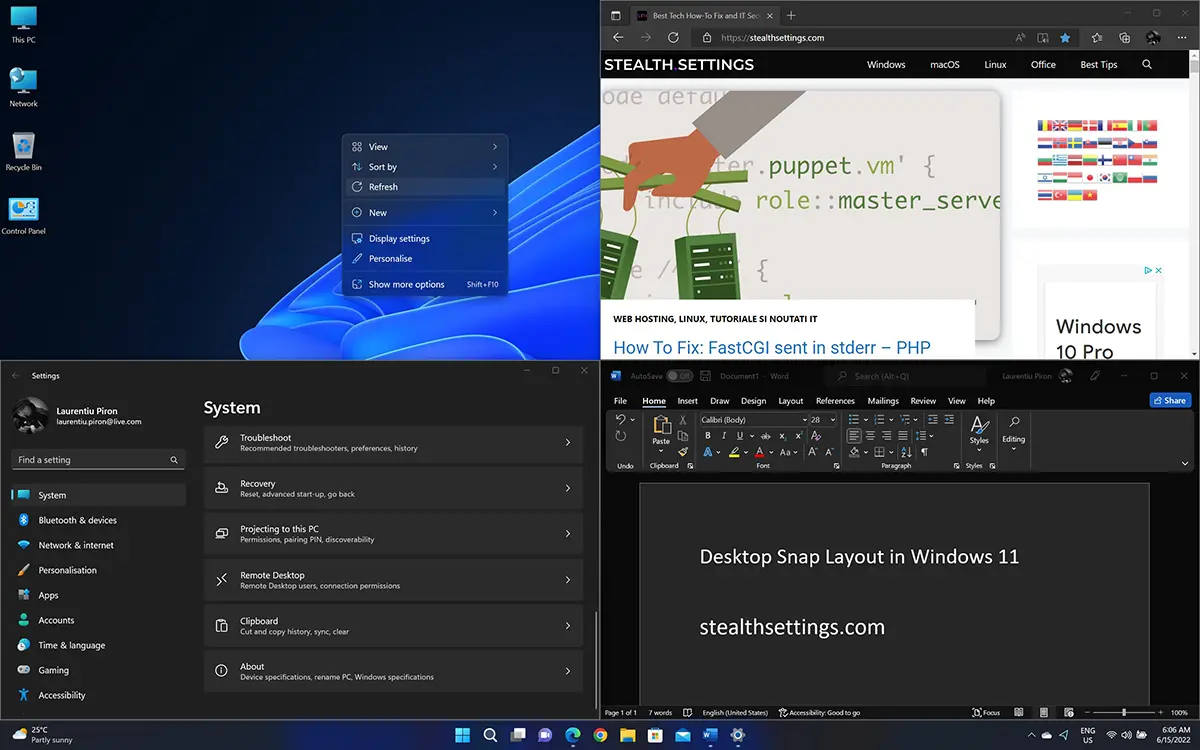
Всички приложения, които са включени в Snap Layouts намираме ги групирани в лентата на задачите в Прилепване на групи. Така че можем да минимизираме всички области на прихващане, след което да ги направим видими на място с едно щракване върху групите прилепване в лентата на задачите.
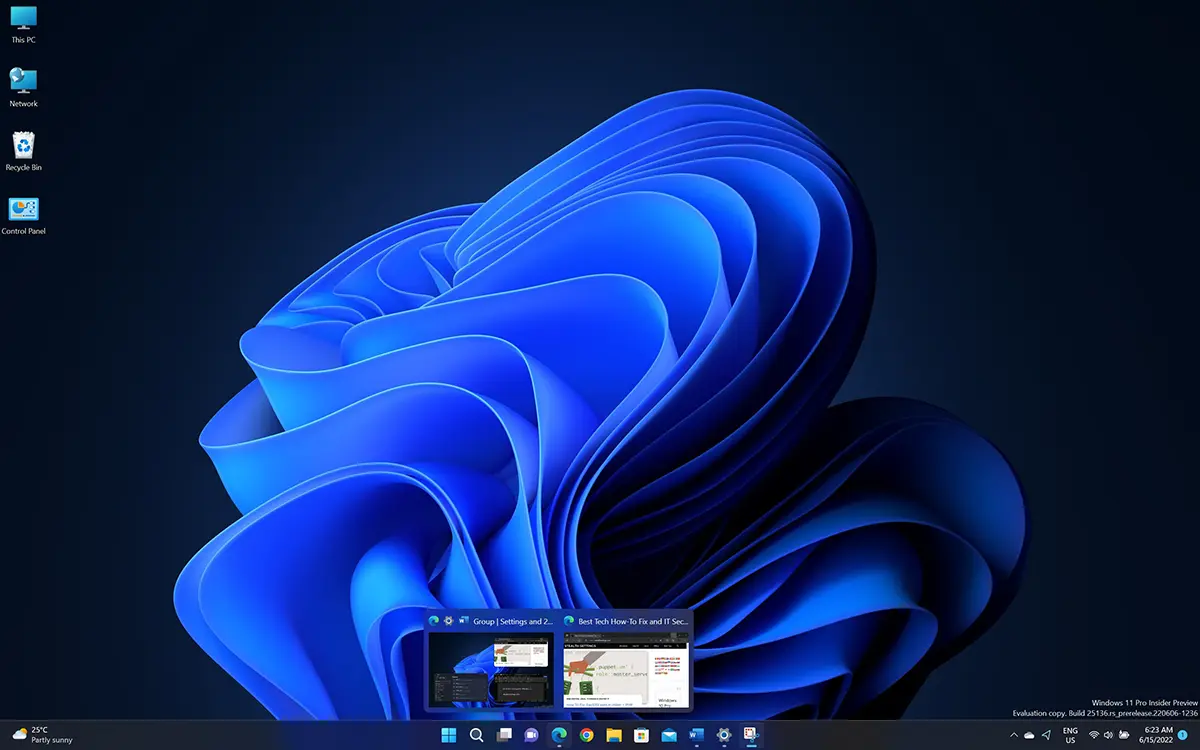
Тази еволюция на функцията Snap е много полезна, особено на компютри с голям екран, където имаме достатъчно място, за да поставим всички приложения, от които се нуждаем.
Показаните по-горе опции вече са налични на Предварителен преглед на Windows 11 Pro Insider.
Snap Layouts в Windows 11 Si Snap групи – Урок
Какво ново
Около Stealth
Страстен по технологиите, с удоволствие пиша за StealthSettings.com от 2006 година. Имам богат опит със системи за операционни: macOS, Windows и Linux, както и с езици за програмиране и платформи за блогове (WordPress) и за онлайн магазини (WooCommerce, Magento, PrestaShop).
Вижте всички публикации от StealthМоже също да се интересувате от...

